توزیع جریان ثانویه در یک سلول الکترووینینگ روی
معرفی
در یک سلول الکترووینینگ روی، رسوب روی واکنش اصلی مورد نظر در کاتد است، در حالی که اکسیژن در آند تکامل می یابد. تراز خوب الکترودها برای دستیابی به توزیع یکنواخت جریان مورد نیاز است. حتی انحرافات فضایی کوچک در قرارگیری الکترود در سلول ممکن است تمایل به اتصال کوتاه و از دست دادن بازده جریان را افزایش دهد.
این مدل، که نتایج Bouzek و دیگران را بازتولید میکند ( مراجعه 1 )، تأثیر همترازی کاتد را در یک سلول الکترووینی روی روی بررسی میکند.
تعریف مدل
هندسه مدل در شکل 1 نشان داده شده است .
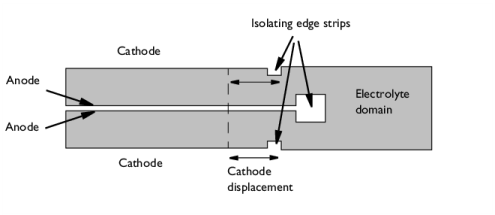
شکل 1: هندسه مدل شده.
هندسه یک سلول واحد حاوی یک حوزه الکترولیت واحد است که در آن آندها و کاتدها به عنوان سطوح الکترود روی مرزها مدلسازی میشوند. انتهای الکترودها با استفاده از نوارهای لبه ای از مواد جدا کننده جدا می شوند. مشکل ثابت با استفاده از یک مطالعه پارامتری، بررسی تاثیر جابجایی کاتد در جهت افقی برای طیفی از مقادیر مختلف بین -60 میلیمتر تا +40 میلیمتر حل میشود.
گرادیان غلظت در الکترولیت نادیده گرفته می شود. این بدان معناست که یک توزیع جریان ثانویه در نظر گرفته شده است. این مدل با استفاده از رابط توزیع جریان ثانویه با استفاده از رسانایی ثابت 36.2 S/m در الکترولیت تنظیم شده است.
در کاتد، یون های روی بر اساس کاهش می یابد
تکامل هیدروژن ممکن است در کاتد نیز رخ دهد
در آند، اکسیژن تکامل می یابد:
عبارات باتلر-ولمر برای توصیف سینتیک واکنش الکترود برای همه واکنش های الکترود استفاده می شود:
که در آن مازاد پتانسیل برای واکنش های الکترود، η ، توسط:
با استفاده از معادله نرنست، پتانسیل های تعادل، Eq ، بر اساس زیر محاسبه می شوند:
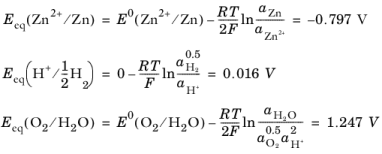
که در آن E 0 پتانسیل الکترود استاندارد برای واکنش های مربوطه است و a i نشان دهنده فعالیت گونه است.
سطوح آند و کاتد با استفاده از دو گره سطح الکترود مدلسازی میشوند که در آن واکنشهای الکترود در بالا تعریف شدهاند. پتانسیل الکتریکی در آند 0 ولت و در کاتد روی 3.597 ولت تنظیم شده است. بنابراین ولتاژ کاتد ولتاژ سلول است. تمام مرزهای دیگر جدا شده اند.
نتایج و بحث
شکل 2 و شکل 3 توزیع پتانسیل الکترولیت را برای جابجایی کاتد 60- و 40 میلی متر به ترتیب نشان می دهد. تفاوت پتانسیل الکترولیت بین دو نمودار به دلیل تغییر سطح الکترود موجود است که باعث تفاوت در میانگین اضافه پتانسیل در الکترودها می شود.
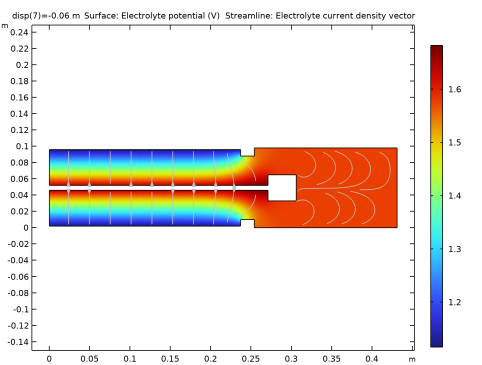
شکل 2: توزیع پتانسیل الکترولیت برای جابجایی کاتد 60- میلی متر.
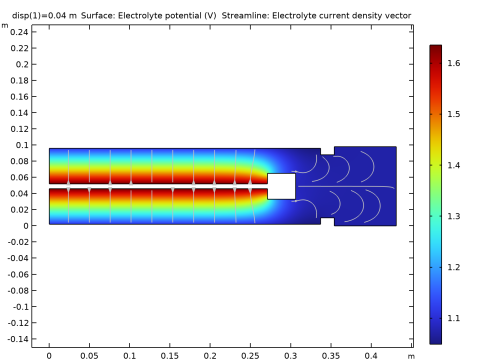
شکل 3: توزیع پتانسیل الکترولیت برای جابجایی کاتد +40 میلی متر.
شکل 4 و شکل 5 چگالی جریان الکترولیت و خطوط جریان الکترولیت را برای کاتدهای مشابه در شکل 2 و شکل 3 نشان می دهد . محل حداکثر جریان الکترولیت در انتهای الکترود کوتاهتر قرار دارد.
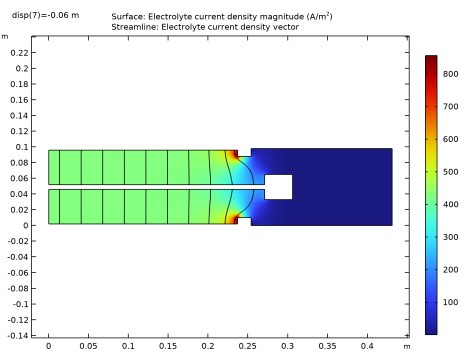
شکل 4: توزیع چگالی جریان الکترولیت برای جابجایی کاتد 60- میلی متر.
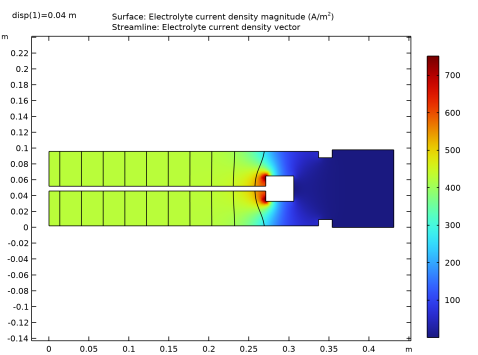
شکل 5: توزیع چگالی جریان الکترولیت برای جابجایی کاتد +40 میلی متر.
شکل 6 نمودار خطی چگالی جریان کل در کاتد را برای جابجایی های مختلف کاتد نشان می دهد. یکنواخت ترین چگالی جریان برای جابجایی کاتد 20- میلی متر یافت می شود .
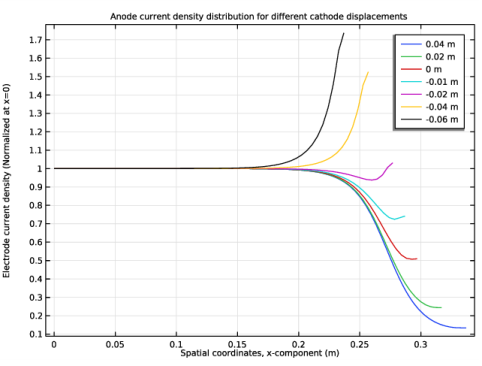
شکل 6: چگالی الکترود در کاتد برای جابجایی های مختلف کاتد نرمال شده به چگالی الکترود در x = 0.
ارجاع
1. K. Bouzek، K. Korve، OA Lorentsen، K. Osmundsen، I. Rousar، و J. Thonstad، “توزیع جریان در الکترودها در سلول های الکترووینینگ روی”، J. Electrochemical Society , vol. 142، شماره 1، 1995.
مسیر کتابخانه برنامه: Electrodeposition_Module/Verification_Examples/zn_electrowinning
دستورالعمل های مدل سازی
از منوی File ، New را انتخاب کنید .
جدید
در پنجره جدید ، روی  Model Wizard کلیک کنید .
Model Wizard کلیک کنید .
مدل جادوگر
1 | در پنجره Model Wizard روی |
2 | در درخت Select Physics ، Electrochemistry>Primary and Secondary Current Distribution>Secondary Current Distribution (cd) را انتخاب کنید . |
3 | روی افزودن کلیک کنید . |
4 |
5 | در درخت انتخاب مطالعه ، General Studies>Stationary را انتخاب کنید . |
6 |
تعاریف جهانی
پارامترهای 1
1 | در پنجره Model Builder ، در قسمت Global Definitions روی Parameters 1 کلیک کنید . |
2 | در پنجره تنظیمات برای پارامترها ، بخش پارامترها را پیدا کنید . |
3 |
4 | به پوشه Application Libraries مدل بروید و روی فایل zn_electrowinning_parameters.txt دوبار کلیک کنید . |
هندسه 1
مستطیل 1 (r1)
1 | در نوار ابزار Geometry ، روی |
2 | در پنجره تنظیمات برای Rectangle ، بخش Size and Shape را پیدا کنید . |
3 | در قسمت متن Width ، l6+l2+l3 را تایپ کنید . |
4 | در قسمت متن ارتفاع ، 2*d4+d1+d5+d2 را تایپ کنید . |
5 |
مستطیل 2 (r2)
1 | در نوار ابزار Geometry ، روی |
2 | در پنجره تنظیمات برای Rectangle ، بخش Size and Shape را پیدا کنید . |
3 | در قسمت متن Width ، l6+disp را تایپ کنید . |
4 | در قسمت متن ارتفاع ، d4 را تایپ کنید . |
5 |
مستطیل 3 (r3)
1 | در نوار ابزار Geometry ، روی |
2 | در پنجره تنظیمات برای Rectangle ، بخش Size and Shape را پیدا کنید . |
3 | در قسمت متن Width ، l5 را تایپ کنید . |
4 | در قسمت متن ارتفاع ، d5 را تایپ کنید . |
5 | قسمت Position را پیدا کنید . در قسمت متن y ، d2+d4 را تایپ کنید . |
6 |
مستطیل 4 (r4)
1 | در نوار ابزار Geometry ، روی |
2 | در پنجره تنظیمات برای Rectangle ، بخش Size and Shape را پیدا کنید . |
3 | در قسمت متن Width ، l6+disp را تایپ کنید . |
4 | در قسمت متن ارتفاع ، d4 را تایپ کنید . |
5 | قسمت Position را پیدا کنید . در قسمت متن y ، d4+d1+d5+d2 را تایپ کنید . |
6 | 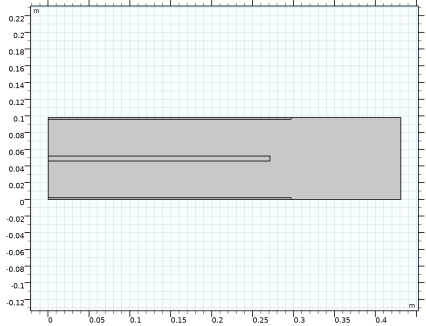 |
مستطیل 5 (r5)
1 | در نوار ابزار Geometry ، روی |
2 | در پنجره تنظیمات برای Rectangle ، بخش Size and Shape را پیدا کنید . |
3 | در قسمت متن Width ، l2 را تایپ کنید . |
4 | در قسمت متن ارتفاع ، d3+d4 را تایپ کنید . |
5 | قسمت Position را پیدا کنید . در قسمت متن x ، l6+disp را تایپ کنید . |
6 |
مستطیل 6 (r6)
1 | در نوار ابزار Geometry ، روی |
2 | در پنجره تنظیمات برای Rectangle ، بخش Size and Shape را پیدا کنید . |
3 | در قسمت متن Width ، l4 را تایپ کنید . |
4 | در قسمت متن ارتفاع ، d5+2*d6 را تایپ کنید . |
5 | قسمت Position را پیدا کنید . در قسمت متن x ، l5 را تایپ کنید . |
6 | در قسمت متن y ، d2+d4-d6 را تایپ کنید . |
7 |
مستطیل 7 (r7)
1 | در نوار ابزار Geometry ، روی |
2 | در پنجره تنظیمات برای Rectangle ، بخش Size and Shape را پیدا کنید . |
3 | در قسمت متن Width ، l2 را تایپ کنید . |
4 | در قسمت متن ارتفاع ، d3+d4 را تایپ کنید . |
5 | قسمت Position را پیدا کنید . در قسمت متن x ، l6+disp را تایپ کنید . |
6 | در قسمت متن y ، d4+d1+d5+d2-d3 را تایپ کنید . |
7 | 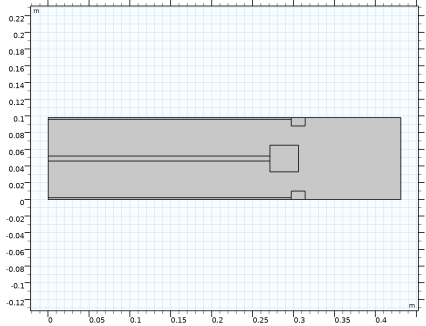 |
تفاوت 1 (dif1)
1 | در نوار ابزار Geometry ، روی |
2 | فقط شی r1 را انتخاب کنید. |
3 | در پنجره تنظیمات برای تفاوت ، بخش تفاوت را پیدا کنید . |
4 | زیربخش اشیاء را برای تفریق پیدا کنید . برای انتخاب دکمه ضامن |
5 | فقط اشیاء r2 ، r3 ، r4 ، r5 ، r6 و r7 را انتخاب کنید (یعنی شش مستطیل دیگر). |
6 | در نوار ابزار Geometry ، روی |
اکنون هندسه کامل شده است.
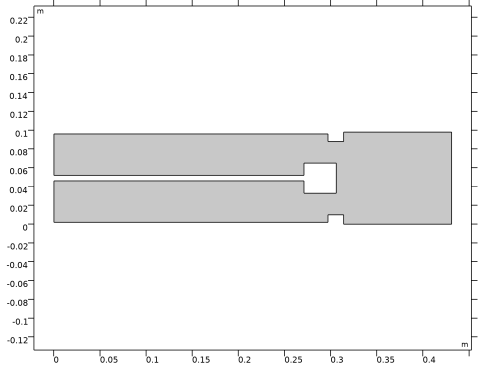
تعاریف
آند
1 | در نوار ابزار تعاریف ، روی |
2 | در پنجره تنظیمات برای Explicit ، آند را در قسمت نوشتار برچسب تایپ کنید . |
3 | قسمت Input Entities را پیدا کنید . از لیست سطح نهاد هندسی ، Boundary را انتخاب کنید . |
4 | فقط مرزهای 3 و 5 را انتخاب کنید. 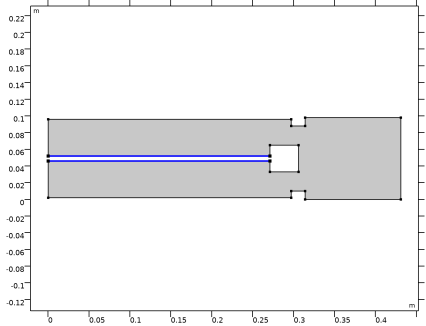 |
کاتد
1 | در نوار ابزار تعاریف ، روی |
2 | در پنجره تنظیمات برای Explicit ، Cathode را در قسمت نوشتار Label تایپ کنید . |
3 | قسمت Input Entities را پیدا کنید . از لیست سطح نهاد هندسی ، Boundary را انتخاب کنید . |
4 | فقط مرزهای 2 و 6 را انتخاب کنید. 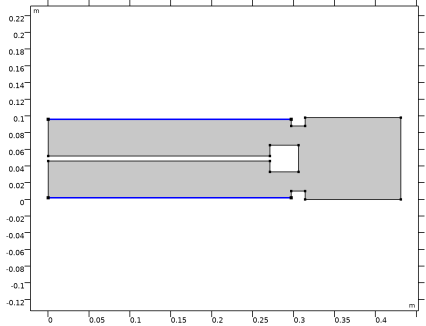 |
ادغام 1 (در اول)
1 | در نوار ابزار تعاریف ، روی |
2 | در پنجره تنظیمات برای ادغام ، بخش انتخاب منبع را پیدا کنید . |
3 | از لیست سطح نهاد هندسی ، نقطه را انتخاب کنید . |
4 | فقط نقطه 4 را انتخاب کنید. |
توزیع جریان ثانویه (CD)
الکترولیت 1
1 | در پنجره Model Builder ، در قسمت Component 1 (comp1)> Secondary Current Distribution (cd) روی Electrolyte 1 کلیک کنید . |
2 | در پنجره تنظیمات الکترولیت ، بخش الکترولیت را پیدا کنید . |
3 | از لیست σ l ، User defined را انتخاب کنید . در قسمت متن مرتبط، sigma_l را تایپ کنید . |
سطح الکترود 1
1 | در نوار ابزار Physics ، روی |
2 | در پنجره تنظیمات برای سطح الکترود ، بخش انتخاب مرز را پیدا کنید . |
3 | از لیست انتخاب ، آند را انتخاب کنید . |
4 | بخش وضعیت پتانسیل فاز الکترود را پیدا کنید . در فیلد متنی φ s ، phisext را تایپ کنید . |
تکامل اکسیژن
1 | در پنجره Model Builder ، در قسمت Component 1 (comp1)> Secondary Current Distribution (cd)> Electrode Surface 1 ، روی Electrode Reaction 1 کلیک کنید . |
2 | در پنجره تنظیمات برای واکنش الکترود ، Oxygen evolution را در قسمت نوشتار Label تایپ کنید . |
3 | قسمت Equilibrium Potential را پیدا کنید . در قسمت متن Eq، E_O2 را تایپ کنید . |
4 | بخش سینتیک الکترود را پیدا کنید . از لیست نوع عبارت Kinetics ، Butler-Volmer را انتخاب کنید . |
5 | در قسمت متن i 0 ، i0_O2 را تایپ کنید . |
6 | در قسمت متن α a ، alphaa_O2 را تایپ کنید . |
7 | در قسمت متن α c ، alphac_O2 را تایپ کنید . |
سطح الکترود 2
1 | در نوار ابزار Physics ، روی |
2 | در پنجره تنظیمات برای سطح الکترود ، بخش انتخاب مرز را پیدا کنید . |
3 | از لیست Selection ، Cathode را انتخاب کنید . |
واکنش روی
1 | در پنجره Model Builder ، در قسمت Component 1 (comp1)>Secondary Current Distribution (cd)>Electrode Surface 2 ، روی Electrode Reaction 1 کلیک کنید . |
2 | در پنجره تنظیمات برای واکنش الکترود ، واکنش روی را در قسمت نوشتار برچسب تایپ کنید . |
3 | قسمت Equilibrium Potential را پیدا کنید . در قسمت متن Eq، E_Zn را تایپ کنید . |
4 | بخش سینتیک الکترود را پیدا کنید . از لیست نوع عبارت Kinetics ، Butler-Volmer را انتخاب کنید . |
5 | در قسمت متن i 0 ، i0_Zn را تایپ کنید . |
6 | در قسمت متن α a ، alphaa_Zn را تایپ کنید . |
7 | در قسمت متن α c ، alphac_Zn را تایپ کنید . |
سطح الکترود 2
در پنجره Model Builder ، روی Electrode Surface 2 کلیک کنید .
تکامل هیدروژن
1 | در نوار ابزار Physics ، روی |
2 | در پنجره تنظیمات برای واکنش الکترود ، Hydrogen evolution را در قسمت نوشتار Label تایپ کنید . |
3 | قسمت Equilibrium Potential را پیدا کنید . در قسمت متن Eq، E_H را تایپ کنید . |
4 | بخش سینتیک الکترود را پیدا کنید . از لیست نوع عبارت Kinetics ، Butler-Volmer را انتخاب کنید . |
5 | در قسمت متن i 0 ، i0_H را تایپ کنید . |
مقادیر اولیه 1
1 | در پنجره Model Builder ، در قسمت Component 1 (comp1)>Secondary Current Distribution (cd) روی مقادیر اولیه 1 کلیک کنید . |
2 | در پنجره تنظیمات برای مقادیر اولیه ، قسمت مقادیر اولیه را پیدا کنید . |
3 | در قسمت phil text عدد 1 را تایپ کنید . |
تعاریف جهانی
ورودی های مدل پیش فرض
مقدار دمای مورد استفاده در کل مدل را تنظیم کنید.
1 | در پنجره Model Builder ، در قسمت Global Definitions، روی Default Model Inputs کلیک کنید . |
2 | در پنجره تنظیمات برای ورودی های مدل پیش فرض ، بخش Browse Model Inputs را پیدا کنید . |
3 | در درخت، General>Temperature (K) – minput.T را انتخاب کنید . |
4 | زیربخش عبارت برای انتخاب باقیمانده را پیدا کنید . در قسمت متن دما ، T را تایپ کنید . |
مش 1
1 | در پنجره Model Builder ، در قسمت Component 1 (comp1) روی Mesh 1 کلیک کنید . |
2 | در پنجره تنظیمات مش ، قسمت Physics-Controlled Mesh را پیدا کنید . |
3 | از فهرست اندازه عنصر ، Extremely fine را انتخاب کنید . |
4 | 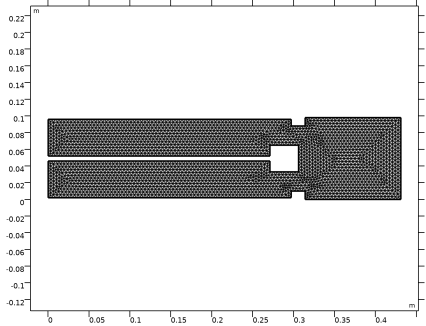 |
مطالعه 1
جارو پارامتریک
1 | در نوار ابزار مطالعه ، روی |
2 | در پنجره تنظیمات برای جابجایی پارامتری ، بخش تنظیمات مطالعه را پیدا کنید . |
3 |
4 | در جدول تنظیمات زیر را وارد کنید: |
نام پارامتر | لیست مقادیر پارامتر | واحد پارامتر |
disp (جابجایی کاتد در جابجایی پارامتریک) | 0.04 0.02 0 -0.01 -0.02 -0.04 -0.06 | متر |
5 | در نوار ابزار مطالعه ، |
نتایج
پتانسیل الکترولیت (cd)
نمودار پیش فرض پتانسیل الکترولیت را برای آخرین مقدار جابجایی در جابجایی، یعنی 60- میلی متر نشان می دهد. نمودار موجود در پنجره گرافیک را با شکل 2 مقایسه کنید . پتانسیل جابجایی +40 میلی متر را به صورت زیر تصور کنید:
1 |
2 | در پنجره Settings for 2D Plot Group ، بخش Data را پیدا کنید . |
3 | از لیست مقدار پارامتر (disp (m)) ، 0.04 را انتخاب کنید . |
4 | در نوار ابزار Electrolyte Potential (cd) ، روی |
نتیجه را با شکل 3 مقایسه کنید .
گروه طرح دو بعدی 5
در مرحله بعد، میدان چگالی جریان الکترولیت را برای همان دو مقدار جابجایی در یک نمودار ترکیبی سطح و خط ساده تجسم کنید.
1 | در نوار ابزار صفحه اصلی ، روی |
2 | در پنجره Settings for 2D Plot Group ، بخش Data را پیدا کنید . |
3 | از لیست مجموعه داده ، مطالعه 1/ راه حل های پارامتریک 1 (sol2) را انتخاب کنید . |
سطح 1
1 | روی 2D Plot Group 5 کلیک راست کرده و Surface را انتخاب کنید . |
2 | در پنجره تنظیمات برای Surface ، روی Replace Expression در گوشه سمت راست بالای بخش Expression کلیک کنید . از منو، Component 1 (comp1)>Secondary Current Distribution>cd.IlMag – قدر چگالی جریان الکترولیت – A/m² را انتخاب کنید . |
ساده 1
1 | در پنجره Model Builder ، روی 2D Plot Group 5 کلیک راست کرده و Streamline را انتخاب کنید . |
2 | در پنجره تنظیمات برای Streamline ، روی Replace Expression در گوشه سمت راست بالای بخش Expression کلیک کنید . از منو، Component 1 (comp1)>Secondary Current Distribution>cd.Ilx,cd.Ily – بردار چگالی جریان الکترولیت را انتخاب کنید . |
3 | فقط مرزهای 3 و 5 را انتخاب کنید. |
چگالی جریان الکترولیت
1 | در پنجره Model Builder ، روی 2D Plot Group 5 کلیک کنید . |
2 | در نوار ابزار 2D Plot Group 5 ، روی |
نمودار حاصل را با نمودار 4 مقایسه کنید .
3 | در پنجره Settings for 2D Plot Group ، بخش Data را پیدا کنید . |
4 | از لیست مقدار پارامتر (disp (m)) ، 0.04 را انتخاب کنید . |
5 | در نوار ابزار 2D Plot Group 5 ، روی |
نتیجه را با نمودار در شکل 5 مقایسه کنید .
6 | در قسمت نوشتار برچسب ، چگالی جریان الکترولیت را تایپ کنید . |
گروه طرح 1 بعدی 6
در نهایت، نمودار توزیع چگالی جریان در آند نشان داده شده در شکل 6 را بازتولید کنید .
1 | در نوار ابزار صفحه اصلی ، روی |
2 | در پنجره Settings for 1D Plot Group ، بخش Data را پیدا کنید . |
3 | از لیست مجموعه داده ، مطالعه 1/ راه حل های پارامتریک 1 (sol2) را انتخاب کنید . |
4 | برای گسترش بخش عنوان کلیک کنید . از لیست نوع عنوان ، دستی را انتخاب کنید . |
5 | در قسمت متن عنوان ، توزیع چگالی جریان آند را برای جابجایی های مختلف کاتد تایپ کنید . |
6 | قسمت Plot Settings را پیدا کنید . |
7 | کادر بررسی برچسب محور y را انتخاب کنید . در فیلد متن مرتبط، چگالی جریان الکترود (نرمال شده در x=0) را تایپ کنید . |
توزیع جریان کاتدی
1 | روی 1D Plot Group 6 کلیک راست کرده و Line Graph را انتخاب کنید . |
2 | فقط مرز 6 را انتخاب کنید. |
3 | در پنجره تنظیمات برای نمودار خط ، بخش y-Axis Data را پیدا کنید . |
4 | در قسمت متن Expression ، cd.itot/comp1.intop1(cd.itot) را تایپ کنید . |
5 | قسمت x-Axis Data را پیدا کنید . از لیست Parameter ، Expression را انتخاب کنید . |
6 | در قسمت Expression text، x را تایپ کنید . |
7 | برای گسترش بخش Legends کلیک کنید . تیک Show legends را انتخاب کنید . |
8 | در نوار ابزار 1D Plot Group 6 ، روی |
9 | در قسمت نوشتار برچسب ، توزیع جریان کاتد را تایپ کنید . |




